Как вынуть картридж из принтера?
Ответ мастера:
При работе принтера возникает такая ситуация, когда в картридже заканчивается краска, и требуется его извлечение для заправки либо замены. Обычно это не составляет труда, если сделать все аккуратно и правильно. Самое главное никуда не спешить и не стараться прикладывать много физической силы, иначе можно что-либо сломать.
Прежде всего, стоит обратиться к инструкции. Обычно в ней понятно написано, а часто и наглядно изображено, как достать, как вставить картридж из принтера. Зачастую даже у разных моделей эта процедура весьма схожа, так как устройство расположения и крепления картриджей практически одинаковы.
Вам нужно включить питание принтера. Далее следует подождать немного, чтобы тот полностью загрузился и запустился. Теперь открывайте крышку устройства. Обычно после этого действия головка с расположенными на ней картриджами передвигается к месту снятой крышки. Дождитесь полной остановки движения головки и извлекайте картриджи.
В большинстве моделей картридж извлекается, если его потянуть на себя. При этом он освобождается от фиксатора и прекрасно снимется. При этом раздается характерный щелчок, это означает, что фиксатор уже не держит картридж. Если же такой способ результата не дал, то не тяните чересчур сильно картридж, иначе Вы его попросту сломаете. Посмотрите, может быть, где-нибудь есть специальный рычажок фиксатора. Если таковой обнаружен, просто переводите его в другое положение и сможете вытащить картридж.
В некоторых моделях для извлечения картриджа нужно просто надавить на него, несильно. После этого слышен щелчок и далее картридж без затруднений извлекается из печатающей головки.
Определенные модели принтеров устроены так, что проще снять всю печатающую головку, а потом уже извлечь из нее картридж. Об этом тоже следует помнить.
Главное, не спешите и не нервничайте при извлечении, ничего не дергайте через силу. Если что-то не хочет отсоединяться, это не значит, что элемент нужно силой выламывать из принтера, быть может Вы просто что-то делаете не так, как следует. Еще раз внимательно перечитайте инструкцию к принтеру. Если ее нет, поищите в интернете информацию о Вашем устройстве, и найдете все, что касается извлечения картриджа. Можете также посетить форумы, специализирующиеся на данной тематике и задать интересующий вопрос там. В крайнем случае, обратитесь в сервисный центр, так как там Вам помогут в проблеме и подробно разъяснят, как правильно нужно было извлечь картридж из Вашего принтера.
Сразу с появлением у вас дома или на работе принтер появляется сложность с тем как достать картридж Canon из аппарата. В действительности в этом нет ничего такого, и если придерживаться простых шагов, описанных ниже, вы справитесь с этим всего за пару минут.
Как достать картридж из струйного принтера Canon
Шаг 1. Перед тем, как картридж достать из принтера Canon включите его в розетку и нажмите на кнопку включения на аппарате. Не пытайтесь проделать эту процедуру на выключенном аппарате.
Шаг 2. Теперь откройте отсек подачи бумаги и отсек выходного тракта. Они не должны мешать доступу к техническому отсеку устройства.

Шаг 3. Поднимите верхнюю крышку или откройте специальное «окно» для доступа к каретке.
Шаг 4. Подождите, пока каретка покинет парковочную площадку и остановится. Не пытайтесь останавливать или двигать ее самостоятельно иначе вы повредите принтер.

Шаг 5. Откройте крышку каретки и достаньте картридж, который подлежит замене. Не трогайте контактные площадки на каретке и на самом картридже принтера.

При проведении этой процедуры будьте особо внимательны и не прикасайтесь к энкодерной ленте, иначе это может привести к дорогостоящему ремонту. Теперь вы знаете, как достать картридж Canon из струйных устройств.
Как вытащить из принтера Canon лазерный картридж
Когда появляется такая необходимость, как вытащить из принтера Canon картридж, у рядовых пользователей не возникает проблем. Сложности обычно возникают, когда что-то пошло не так. Обычно это бывает в случаях неправильной заправки или сборке картриджа, а иногда и поломки принтера. Тогда без помощи грамотного сервисного инженера не обойтись.
Для того чтобы извлечь картридж вам потребуется:
Шаг 1. Подключите принтер к электросети и нажмите кнопу включения на аппарате.
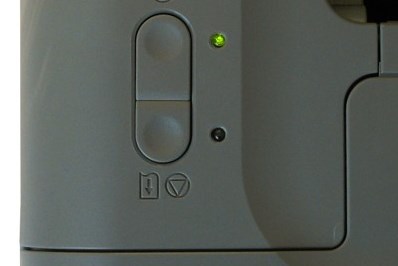
Шаг 2. Теперь откройте лоток подачи бумаги (в некоторых моделях это не требуется).
Шаг 3. Откройте лоток выхода бумаги (тоже может не потребоваться).
Шаг 4. Откройте технический отсек принтера.
Шаг 5. Освободите картридж. Для этого откройте все фиксаторы (нужно не всегда).
Шаг 6. Вытащите картридж из принтера. Если он не поддается, не пытайтесь вытащить его силой. Так вы только навредите принтеру. Проверьте, может вы не открыли фиксатор.

У вас больше не возникнет вопроса, как достать картридж из устройств Canon. Сделав эту процедуру однажды, вам не придется прибегать к подобным инструкциям.
Еще вы можете прочитать статью, о том , с подробной инструкцией.
Также предлагаем скупку оригинальных картриджей. Чтобы , свяжитесь с нами одним из возможных контактов. Кроме того, у нас возможно не только продать, но и .
Доброго времени!
Сегодня разберемся, как вытащить картридж из принтера, и как включить.
Сначала откроем крышку для лотка приема бумаги.
Затем открываем переднюю крышку.
С левой стороны потяните за неё, и она легко откроется.
Так же можно потянуть за обе стороны.

Теперь тянем за "ухо" картриджа. Не бойтесь тянуть, с ним нечего не случиться.
Даже не надо прилагать усилий, он легко достается.

Тянем и достаем.

Теперь, если необходимо, можно почистить или поменять картридж.
Чтобы вставить на место картридж, вставляете его той же стороной, как и вытаскивали и немного нажимаете.
Картридж должен зафиксироваться в нужном положении.
Вставить его неправильно невозможно, он просто упрется в самом начале.
Затем закрываем крышку.
Чтобы включить принтер, с правого бока находится разъем для кабеля питания и кнопка включения и выключения.
Вставляем кабель и нажимаем кнопку.
Ноль на кнопку обозначает – выключено, а одна полоска – включено.

Видео инструкцию вы можете посмотреть ниже:
https://www.youtube.com/watch?v=DCcMGqmxGvw .
На этом все.
Всего доброго!
31 мая 2016
У многих из нас в офисе или дома есть крайне полезное и даже незаменимое устройство – принтер. С помощью него можно распечатать большое количество документации, необходимой нам в учёбе, работе или просто для любимого дела.
Однако рано или поздно наступает момент, когда требуется вытащить картридж из принтера. Такая необходимость появляется в силу следующих причин:
- закончилось красящее вещество (чернила, порошок);
- наблюдается плохая или бледная печать текста;
- застрял лист бумаги, который остановил работу устройства;
- на распечатанной бумаге наблюдаются полосы, разводы, кляксы;
- на мониторе компьютера или дисплее принтера загорелась ошибка.
Вытащить картридж из принтера – дело несложное. Трудности могут возникнуть только в первый раз. Затем вы будете делать это с закрытыми глазами.
Для начала найдите инструкцию. Зачастую в ней понятно расписано то, как правильно вынуть картридж. Многие производители в инструкции применяют схемы или даже картинки, предельно облегчающие «жизнь» пользователя. Изображения-шпаргалки встречаются и на самом корпусе прибора: сзади, сбоку или под верхней крышкой.
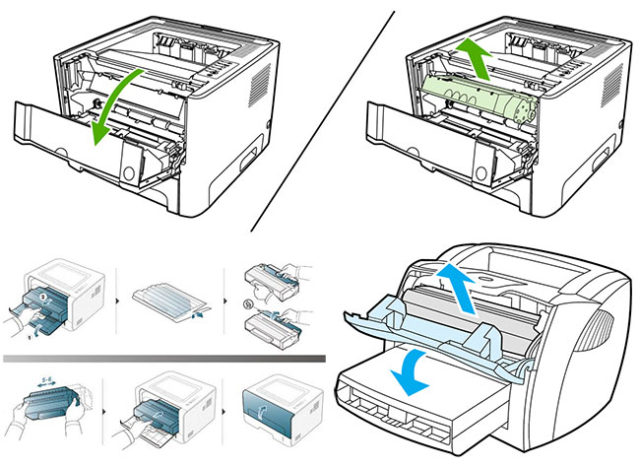
У большинства моделей принтеров эта процедура похожа, так как расположение и фиксация картриджей практически одинаковы. Поэтому приведём общее описание того, как максимально быстро извлечь этот элемент из печатающего устройства.
Видео, как вытащить картридж из принтера Samsung ML-2015
Начинаем с того, что включаем прибор в сеть. Током вас не ударит, а питание необходимо в связи с тем, что у многих принтеров при выключении картридж надёжно фиксируется внутри устройства и вытащить его становится невозможно.
Ждём несколько минут: принтер прогрузится и будет готов к работе. Затем открываем верхнюю крышку – для этого не нужно никакого специального инструмента, всё делается даже одной рукой. Обычно сбоку или под крышкой находится специальная площадка или выемка, за которую можно потянуть.

После этого действия блок с картриджем перемещается к середине, так называемому сервисному окну. Здесь его как раз и легко извлечь. Осталось только понять систему креплений. У большинства моделей картридж снимается следующим образом: слегка нажимаем на переднюю часть, опускаем элемент вниз и вытаскиваем его из пазов. В некоторых принтерах картридж фиксируется за счёт специальных зажимов. Нажимаем на кнопки или маленькие выступы (рычажки) по бокам и тянем на себя.
Видео, как достать картридж из принтера Epson tx219
Если что-то не получается, то не нервничайте и не прикладывайте силу. Результат будет один – выход принтера из строя. Внимательно прочтите инструкцию, попробуйте найти информацию на форумах либо задайте там вопрос о вашем принтере и о том, как безопасно извлечь картридж.
У вас всё получилось и вы заметили, что внутренние части принтера испачканы чернилами? Возьмите сухую салфетку либо кусок ненужной чистой ткани и аккуратно удалите загрязнения.
Меры предосторожности
- Чтобы обезопасить себя от получения травм, снимите кольца, браслеты, часы и пр. Это также поможет избежать возможных повреждений этих предметов.
- Все действия по изъятию картриджа из принтера нужно проводить с минимальными усилиями. Если что-то не отсоединяется, то сначала подумайте, всё ли делаете правильно. Неплохо обратиться в таких случаях к инструкции.
- Картридж от принтера не рекомендуется оставлять на свету. Особенно под воздействием прямых солнечных лучей. Это плохо сказывается на его дальнейшей работе.
- При вынимании картриджа будь внимательны и осторожны, чтобы не замарать руки и одежду
- Лучше всего незамедлительно поставить новый картридж. Иначе печатающие элементы устройства могут засохнуть, и существенно пострадает качество печати, что потребует обращения в сервисный центр.
- Большей оперативности при изъятии картриджа в силу своей конструкции требуют струйные модели. Если оставить устройство без красящего элемента, то есть риск засыхания чернил.
- У лазерных принтеров сильно нагревается термофиксатор. Поэтому будьте аккуратны – легко обжечься.
- Перед началом процедуры лучше всего убрать отсек подачи бумаги, чтобы не замарать чистые листы.
Ниже представлены видео о том, как вытащить картридж из принтеров HP Deskjet 2050 и Canon LBP 2900.
